どうも!!
今回はyoutubeのチャンネルアートを作成してみました。
以下は実際に作成したチャンネルアートになります。

チャンネルアートを作る上でこだわったのは
『自分で撮影した写真を使うこと』です。
AmazonとGoogleのストレージ内からそれっぽい写真をピックアップしました。
写真の選定が完了したとこで、いざ作成!!
と思ったら、編集用のソフトがないことに気づきました。。。
(昨年PCを初期化した時、大学でインストールしたOfficeが消えました。)
仕方なく『ペイント』での作成を決断。
機能としては問題なかったのですが、
張り付けた画像は独立したオブジェクトとして扱えない為、
選択で切ったり貼ったりを繰り返しました。。
最後は「エイヤー」でチャンネル名とコメントを入力し、ついに完成!!
作業時間:約2時間。
youtubeのチャンネルアート推奨は2560×1440とのことで、
今回作成したチャンネルアートは(ほぼ)推奨サイズです。
(『ペイント』編集の為、数ピクセルはみ出したりしました)
「いい感じに表示されるんだろうなー」とワクワクしながら、
更新した自分のチャンネルを見てみると………
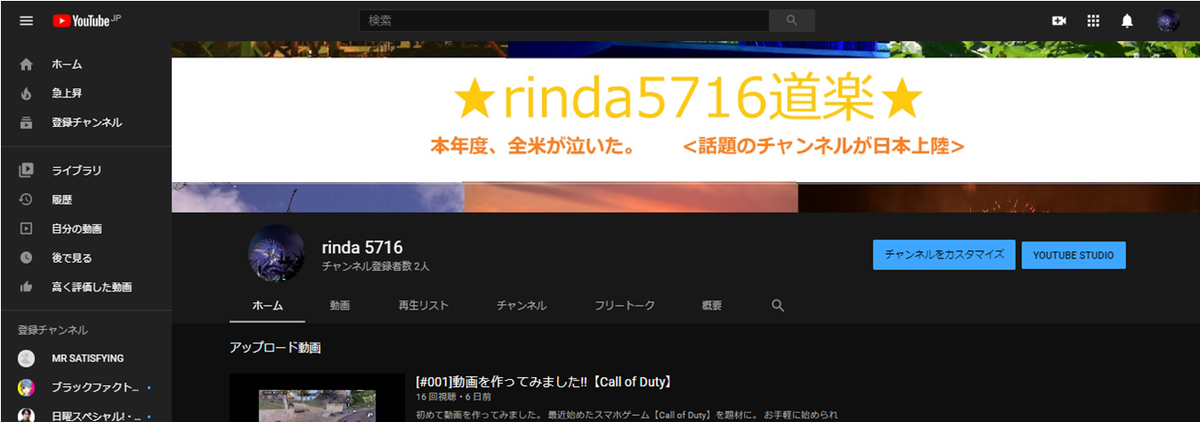
ほぼカットされとるやんけー( ゚Д゚)
どうやら、モバイル端末やPCでは上記の表示になる模様。
唯一、『テレビ』ではフルサイズ表示されるようです。。。
たしかに重要な部分は抑えているけど、私の努力はそこにはありません。。。
まぁ、何事も経験なので良しとしますが(;´∀`)
なお、以下リンクより私のチャンネルでの表示を確認できます(泣)
この記事がこれからチャンネルアートを
作成される方の参考になれば幸いです。
仕上がりイメージをきちんと持っておくのとそうでないのとでは
完成品に大きな差が出そうですね(笑)
結論、チャンネルアートは素材があれば簡単につくることが出来ます。
今回は『ペイント』を使って作成しましたが、
画像編集ソフトがあるとさらに作業が楽だと思います。
画像編集はフリーのソフトも数多くありますので、
目的に合わせて適宜利用されると
効率よく凝った作品を作成できるかと思います。
《今回の広告》
今回は写真の話が少し出たので、カメラ関係の広告に(笑)
壊れたカメラを買い取ってくれるようなので、
もし壊れたカメラをお持ちでしたらぜひご検討を!!
そして下取り金で新しいカメラをお得にゲットしちゃいましょう(#^^#)

コメント